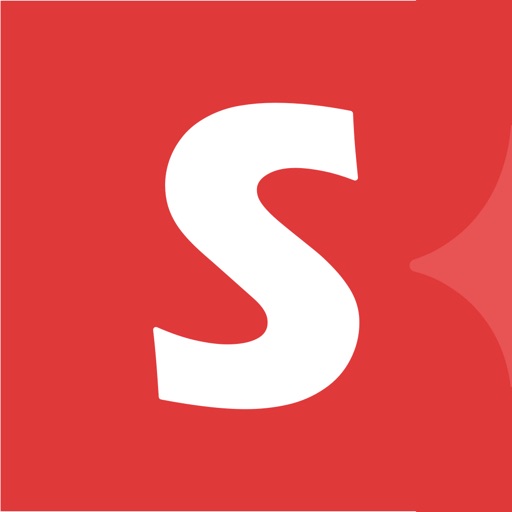いきなりですが皆様。スマート家電って便利ですよね!
 ちゃまお
ちゃまおスマート家電とは家の照明を声だけで操作したり、帰宅前に外出先からスマホでエアコンをオン・オフしたり……みたいなやつです。
そんな超便利なスマート家電システムを、誰でも簡単に、かつ安価に自宅に導入できる方法があるって知っていますか?
それがこちら。switch botシリーズです。

このswitch botシリーズを導入するだけで自宅がスマートホームに早変わり。めちゃくちゃ快適&便利になるんです(しかも値段も手頃)。
実は、今回の製品は株式会社SwitchBot様より提供していただいたものになります。が、私は提供前からswitchbotシリーズを自宅で活用しており、その便利さは骨身にしみております。
まじで自宅が便利になるから!!
今回はそんなSwitchBotシリーズの中からアナログボタンを物理的にポチッとしてくれる「SwitchBotボット」を紹介してみたいと思います。

- 我が家の使い方、実例
- 設置のコツ
などを書いています。少しでも参考になれば幸いです。
SwitchBotボットで物理的にスイッチをオン・オフ!
こちらが今回紹介するSwitchBotボットです。ボットが二回続くので名前が少しややこしいのが玉に瑕。

SwitchBotボットはあなたの代わりにボタンやスイッチを物理的に「ポチッ」と押してくれるガジェットです。
こんな風に本体からアームが飛び出して、物理的にボタンを押してくれるんですね。


動画で見ると分かりやすいと思います。ハイテクなのにやってることはアナログという不思議なガジェットです。
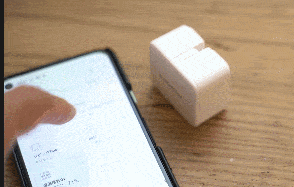
 ちゃまお
ちゃまお正直可愛い!
↓使用例を御覧ください。こんな感じでアナログボタンを物理的にポチってしてくれます。

- 照明スイッチを自動化
- お風呂のお湯はりボタンを自動化
- オートロックの遠隔操作
- パソコンの電源ボタン
など、アイデア次第で自宅のちょっとした不便が解消できるというようなガジェットとなっています。
SwitchBotボットを開封してデザインや付属品をチェック
それでは早速SwitchBotボットを開封して取り付けていきましょう。

SwitchBotボット本体
クリックスタートガイド
両面テープ
引きあげシール×2
クイックスタートガイド
シンプルで可愛らしいデザイン。

手に持ってみるとかなり小さい!

裏面には両面テープが予め貼り付けてあります。

電池は最初から内蔵されています。CR2という電池を使います。

こちらの引き上げシールはボタンを押すのではなく引き上げたい時に使うシールです。

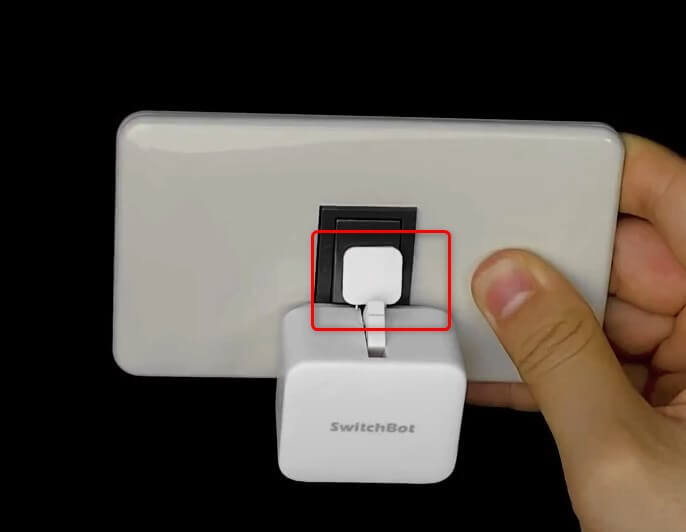
SwitchBotボットの設定はアプリから
SwitchBotシリーズの設定はすべてアプリから行います。iphone、androidどちらも対応していますよ。
アプリをインストールしたら、後はSwitchBotデバイスを追加するだけ使えるようになります。
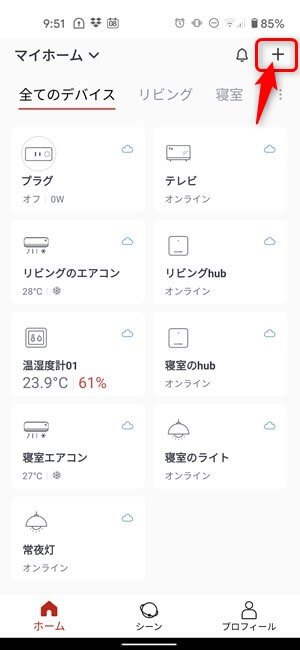
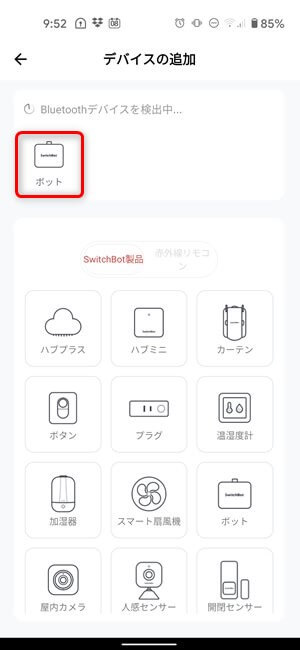
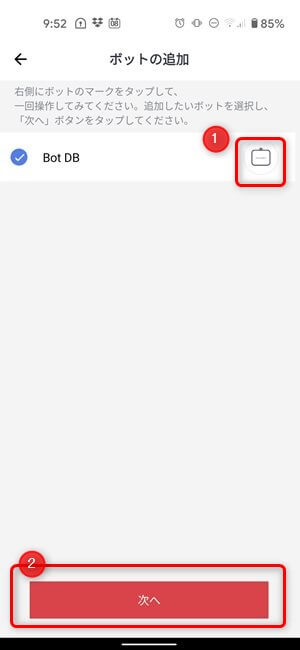
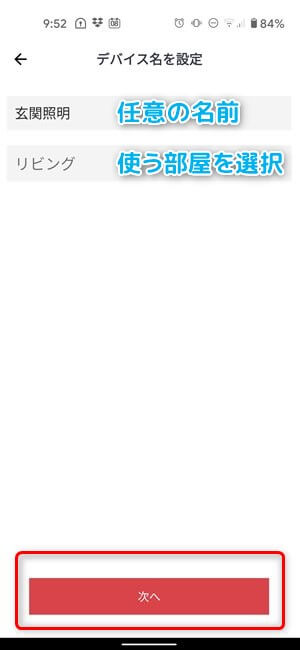
ここで入力するデバイス名は「音声認識」の時に呼びかける名前になります。言いやすく分かりやすい名前にしましょう。
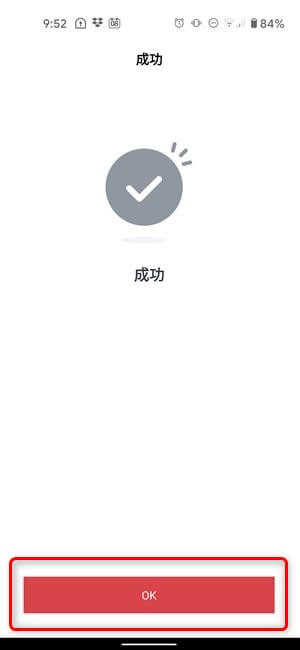
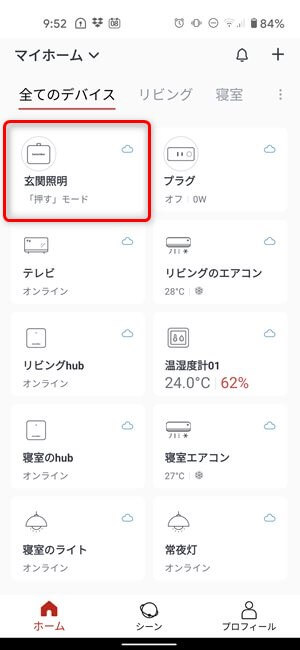
下記赤枠の部分を押すと、SwitchBotを動作させることができます(Bluetoothによる接続になります)。
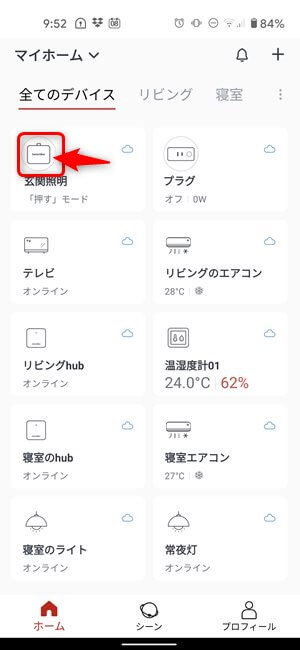
無事動作しました♪

動かし方もボタンを押すだけの「押すモード」と、スイッチのオンオフを切り替えられる「スイッチモード」、さらに自由に設定できる「カスタムモード」があります。また、長押しの設定も1秒~60秒まで設定可能となっています。
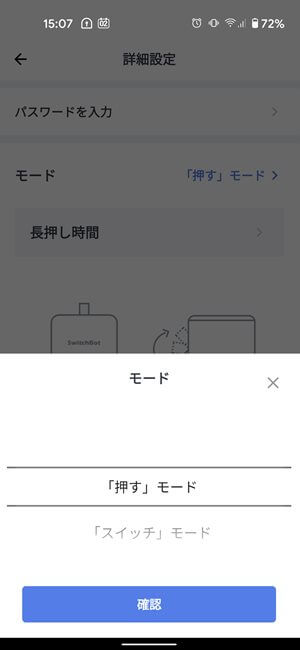
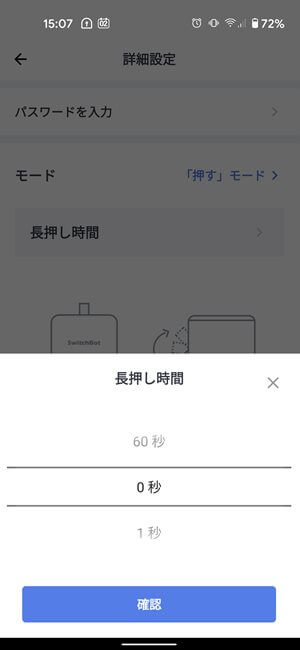
押すモードとスイッチモードとカスタムモードの違いは?
押すモードは単純にボタンを一回押すだけのモードです。ボタンを一回押すだけで動作する機器に使います。

スイッチモードは下記のようなシーソーのようにオンオフを切り替えるボタンなどで使います。付属の補助シートと一緒に使うことが多いモードです。


カスタムモードは「長押し」「連続押し」「遅延実行」を組み合わせて、独自の動作パターンが設定可能なモードとなっています。
SwitchBotボットを設置してみる
我が家ではこのSwitchBotボットを「玄関外の照明のオンオフ」に使いたいと思っております。

アプリで細かくスケジュールが設定できるので、「夕方になったら自動的にオン」みたいな感じですね。
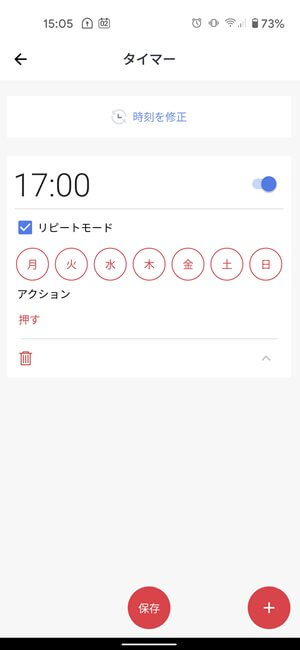
ただここで一つ問題が。我が家のような照明スイッチのオンオフに使いたい場合「接着面が小さい」ので、うまく固定できなさそうなんですよね。

 ちゃまお
ちゃまおうーむ。どうしたものか……
SwitchBotをしっかり接着するためのコツ&アイテム
考えた末、100均等に売っている「耐震マット」を使って段差を解消し、接地面を少しでも増やす作戦を取ることにしました。

ベゼル部分が若干斜めになっているので、ボット本体も斜めにすることで少しでも接着面を増やし、それでも空いた隙間に耐震マットを入れ安定させました。

これが結果大成功!しばらく使っておりますが、全く落ちる気配なし。かなり安定してついてくれております。

これで時間になったら自動的に玄関の照明がオンになるようにできました!夜に自動的に明かりがつくのは防犯上も良いですね。

SwitchBotボットを使う際の注意点
我が家に導入してから気づいた注意点を共有したいと思います。
こういったシーソーみたいに「オン・オフ」するタイプの照明スイッチ(ロッカスイッチと呼ばれる)なら外出先からSwitchBotボットでオンオフを判別できるのですが……

我が家のような「押しボタン式の照明スイッチ」の場合、外出先から「オン・オフ」の判別がつかないんです。

 ちゃまお
ちゃまお意外と盲点!
なので外出先から完全にスイッチのオン・オフの判別がしたい方は購入前にスイッチの形状を確認することをオススメ致します。
我が家の使い方の具体例
我が家の場合は普段は「17時で玄関外の照明スイッチオン」のみスケジュール設定しております。消灯は寝る前に自分たちで行います。
旅行などで長期間家をあけるときのみ「17時にスイッチオン」と「22時にスイッチオフ」の2つのスケジュールを設定して対応します。
 ちゃまお
ちゃまお旅行中はSwitchBotのスケジュール機能をオフにしてもいいのですが、防犯のことを考えて自動的にスイッチが付く設定にしております
旅行なんて頻繁に行かないので、我が家としてはこの使い方で十分。かなり満足しています。
SwitchBotハブミニがあれば更に便利なる!
SwitchBotボットは、同シリーズのSwitchBotハブミニと併用することで、外出先からの遠隔操作が可能になります。

- 外出先からスマホでSwitchBotボットを操作できるようになる
- スマートスピーカーと連携させれば、声でSwitchBotボットを操作できるようになる
こちらがSwitchBotハブミニ本体です。3千円台で購入できます。
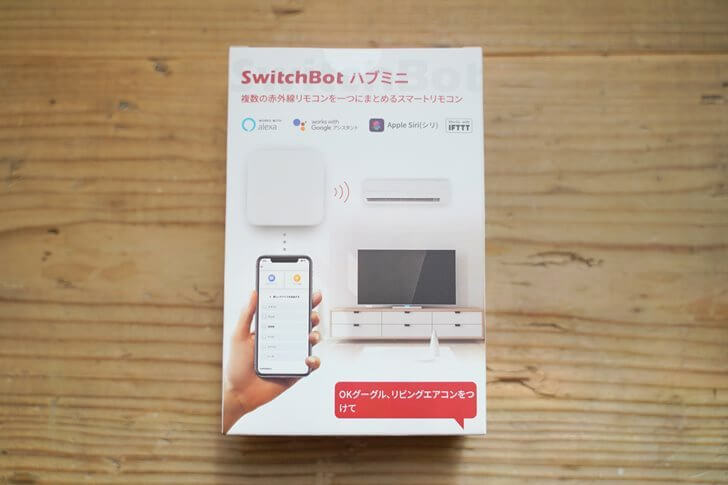
ハブミニを手で持つとこんな感じです。軽くて小さい。

本来Switchbotハブミニは家中の赤外線リモコンを学習させることで、スマホで家電操作が可能になるといったガジェットなのですが……

ハブミニにはwifiが内蔵されているため、SwitchBotボットと連携させることで、外出先からの操作が可能になるんです。
SwitchBotハブミニはそれ単体だけでもかなり便利なので、ぜひ導入しましょう。家中のリモコン家電とSwitchBot製品の司令塔的役割を果たしてくれますよ。

↓詳しくはコチラのSwitchBotハブミニのレビュー記事をご覧くださいませ。
スマートスピーカーと連携させれば声で操作も可能!
Google homeやAmazon echoのようなスマートスピーカーとSwitchBotハブミニを連携させることで、switchBotボットを声だけで操作できるようになります。

- SwitchBotボット本体
- switchBotハブミニ
- スマートスピーカー(Amazon echoやGoogle Homeなど)
- アプリ(無料)
これらを用意して連携させると……
 ちゃまお
ちゃまおアレクサ!玄関照明をオン
これだけでSwitchBotボットが作動するようになります。ちなみに私は「玄関照明」という名前でswitchBotボットを登録していますが、これは任意の呼び名で登録可能です。

めちゃくちゃ便利になるのでスマートスピーカーとswitchBotハブミニをお持ちの方は是非連動させましょう。
>>SwitchBotボットとAmazonアレクサの連携方法(公式サイトヘルプ)
SwitchBotはアップルウォッチにも対応しているぞ!
地味に便利なのが、SwitchBotはアップルウォッチにも対応している点です。

アップルウォッチからSwitchBotボットのオン・オフが可能となっています。
 ちゃまお
ちゃまお時計で家電を操作できるなんて近未来感半端ない!
switchBotボットで今回やったことまとめ
SwitchBotを使って様々な家電をスマート化してきましたが、ここで今回やったことをまとめたいと思います。


夕方になったら自動的に玄関の照明がつくようになった
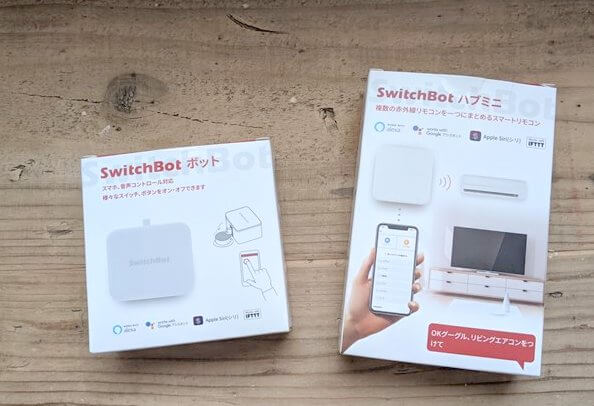
SwitchBotハブミニと連携させることで、外出先からいつでもボットの操作が可能になった

スマートスピーカーと連携させることで「アレクサ、玄関照明をつけて」と言うだけでボットの操作が可能になった
SwitchBotレビューまとめ
というわけでSwitchBotボットを我が家の使い方とともに紹介してみました。
よくぞこんなガジェットを思いついたなぁという感じですね。リモコンすらないアナログな家電でもアイデア次第でスマート家電化出来るのは素直に面白い!

SwitchBotハブミニとスマートスピーカーがあれば「音声」での操作も可能なので、利便性が爆上がりです。
 ちゃまお
ちゃまおあと単純に動作が可愛い
我が家では玄関の照明の自動オン・オフに使っていますが、それ以外にもアイデア次第で無限の可能性がありそうですよね。
例えば、
- 朝になったら照明が自動につくようにして、目覚まし代わりに使う
- スマートスピーカーと連動させることで、遠くから声だけでオートロックの解除ができるようにする
などほんと色々できそう!
あなたの代わりにボタンやスイッチを物理的に押してくれるSwitchBotボット。自宅をちょっぴり便利にしてくれるとっても楽しいガジェットだと思います。
↓どうせならハブミニも一緒に購入しましょう。これがあればSwitchBotボットを外出先から遠隔操作ができるようになりますからね。